Lasketun kentän lisääminen Excelin pivot-taulukkoon

Tutustu, kuinka voit lisätä lasketun kentän Excelin pivot-taulukkoon ja laskea myynnistä syntyviä palkkioita tehokkaasti.
Kuva näyttää hyvältä PowerPoint-kaavion, varsinkin pylväskaavion, kuvaajaalueella. PowerPointin avulla voit koristella kaavioita tietokoneellasi olevilla kuvilla. Valitse kaavio ja seuraa näitä ohjeita, kun haluat sijoittaa kuvan PowerPoint-kaavion piirtoalueelle:
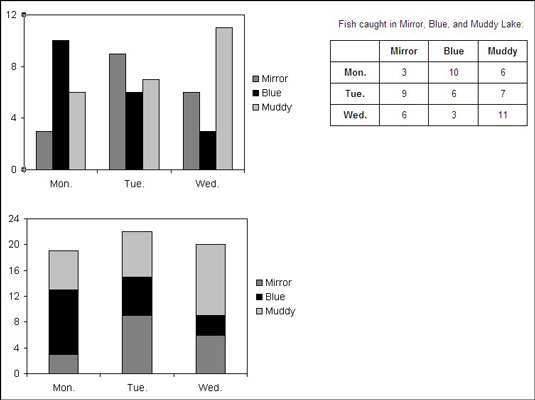
Napsauta (Kaaviotyökalut) Asettelu-välilehdellä Kuva-painiketta.

Sinun on ehkä napsautettava ensin Lisää-painiketta näytön koosta riippuen. Näet Lisää kuva -valintaikkunan.
Etsi tarvitsemasi kuva ja valitse se.
Yritä valita vaalea kuva, joka toimii taustana.

Napsauta Lisää-painiketta.
Kuva laskeutuu diallesi.
Sinun on ehkä tehtävä seuraavat säädöt kuvaan tai kaavioon:
Muuta kuvan kokoa niin, että se mahtuu kaavion päälle: Muuta kuvan kokoa vetämällä kuvan reunassa tai kulmassa olevaa valintakahvaa.
Kuvan asettaminen taustalle: Valitse kuva, siirry (Kuvatyökalut) Muotoilu-välilehteen ja napsauta Lähetä takaisin -painiketta.
Muuta kuvan läpinäkyvyyttä: Valitse kuva ja napsauta (Kuvatyökalut) Muotoilu-välilehdellä Recolor-painiketta ja valitse läpinäkyvä vaihtoehto avattavasta luettelosta.
Tietomerkin värin muuttaminen: Napsauta tietomerkkiä, valitse (Kaaviotyökalut) Muoto-välilehti, avaa Muodon täyttö -painikkeen avattava luettelo ja valitse väri.
Tutustu, kuinka voit lisätä lasketun kentän Excelin pivot-taulukkoon ja laskea myynnistä syntyviä palkkioita tehokkaasti.
Opi käyttämään Microsoft Teamsia: verkkopohjaista sovellusta, asiakkaana kannettavalla tietokoneella tai pöytätietokoneella tai Teams-mobiilisovellusta älypuhelimella tai tabletilla.
Kuinka estää Microsoft Wordia avaamasta tiedostoja vain luku -tilassa Windowsissa Microsoft Word avaa tiedostot vain luku -tilassa, jolloin niiden muokkaaminen on mahdotonta? Älä huoli, menetelmät ovat alla
Virheiden korjaaminen virheellisten Microsoft Word -asiakirjojen tulostuksessa. Virheet tulostettaessa Word-asiakirjoja, joissa on muuttuneet fontit, sotkuiset kappaleet, puuttuva teksti tai kadonnut sisältö ovat melko yleisiä. Älä kuitenkaan
Jos olet piirtänyt PowerPoint-dioihin esityksen aikana kynää tai korostuskynää, voit tallentaa piirustukset seuraavaa esitystä varten tai poistaa ne, jotta seuraavan kerran näytät ne. Aloitat puhtailla PowerPoint-dioilla. Pyyhi kynä- ja korostuskynäpiirrokset noudattamalla näitä ohjeita: Pyyhi rivit yksi kerrallaan […]
Tyylikirjasto sisältää CSS-tiedostoja, Extensible Stylesheet Language (XSL) -tiedostoja ja kuvia, joita käyttävät ennalta määritetyt sivupohjat, sivuasettelut ja säätimet SharePoint 2010:ssä. CSS-tiedostojen etsiminen julkaisusivuston tyylikirjastosta: Valitse Sivuston toiminnot→ Näytä Kaikki sivuston sisältö. Sivuston sisältö tulee näkyviin. Style-kirjasto sijaitsee […]
Älä hukuta yleisöäsi jättimäisillä numeroilla. Microsoft Excelissä voit parantaa koontinäyttöjesi ja raporttiesi luettavuutta muotoilemalla numerot näyttämään tuhansia tai miljoonia.
Opi käyttämään SharePointin sosiaalisen verkostoitumisen työkaluja, joiden avulla yksilöt ja ryhmät voivat kommunikoida, tehdä yhteistyötä, jakaa ja pitää yhteyttä.
Juliaanisia päivämääriä käytetään usein valmistusympäristöissä aikaleimana ja pikaviitteenä eränumerolle. Tämän tyyppisen päivämääräkoodauksen avulla jälleenmyyjät, kuluttajat ja huoltoedustajat voivat tunnistaa tuotteen valmistusajankohdan ja siten tuotteen iän. Julian-päivämääriä käytetään myös ohjelmoinnissa, armeijassa ja tähtitiedessä. Erilainen […]
Voit luoda verkkosovelluksen Access 2016:ssa. Mikä verkkosovellus sitten on? No, verkko tarkoittaa, että se on verkossa, ja sovellus on vain lyhenne sanoista "sovellus". Mukautettu verkkosovellus on online-tietokantasovellus, jota käytetään pilvestä selaimen avulla. Rakennat ja ylläpidät verkkosovellusta työpöytäversiossa […]








